Cara menggulir lebih cepat di iPhone dan iPad

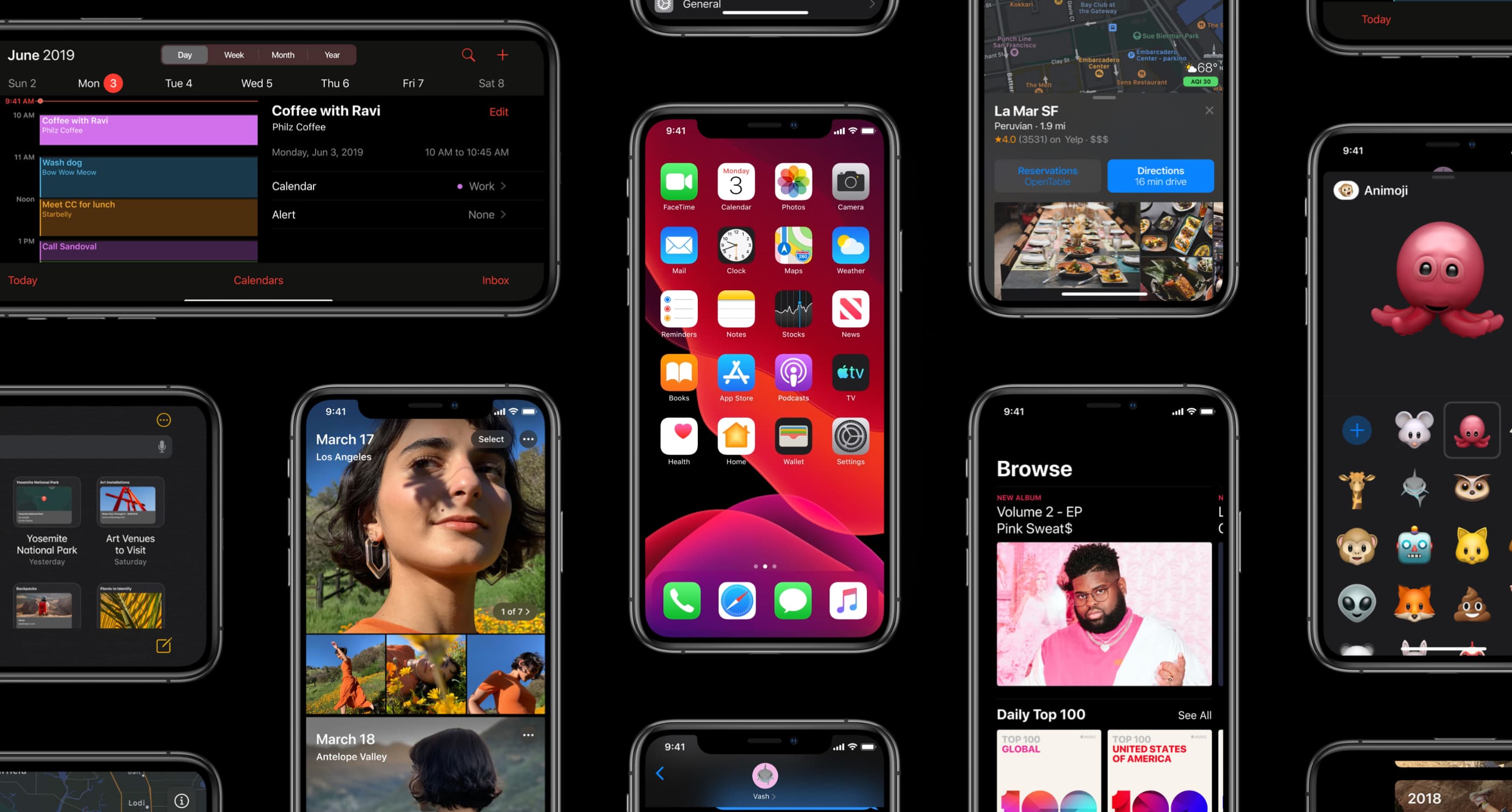
Menggulir halaman web Safari loooooong, dokumen Halaman atau konten yang sangat tinggi lainnya melibatkan beberapa gesekan dan menjadi cepat cepat. Beberapa aplikasi seperti Foto memungkinkan Anda mengetuk dua kali sebuah tab untuk dengan cepat menggulir ke bagian bawah daftar, tetapi ada cara yang lebih baik untuk menggunakan tampilan daftar panjang pada iPhone dan iPad, yang merupakan penghemat waktu yang luar biasa, dan iDB memberi tahu Anda semua tentang itu .
Perbaikan kecil yang dijelaskan lebih lanjut di bawah ini adalah bagian dari perangkat tambahan yang disediakan oleh iOS 13 dan iPadOS, yang ditunjukkan oleh Apple CEO Tim Cook dan Wakil Presiden Senior Rekayasa Perangkat Lunak Craig Federighi selama pidato utama 3 Juni di Konferensi Worldwide Developers tahunan perusahaan yang diadakan pada 3-7 Juni di San Jose, California.
Ini tidak tersedia pada perangkat lunak iOS 12 atau yang lebih lama.
Ikuti bersama dengan tutorial cepat iDownloadBlog saat kami menunjukkan kepada Anda bagaimana Anda dapat menggulir daftar panjang dan menggosok seluruh tampilan gulir dalam satu gerakan sederhana, tidak perlu beberapa gesekan.
Cara menggulir lebih cepat di iPhone dan iPad
Anda tahu bagaimana iOS 13 dan iPadOS memungkinkan Anda memindahkan kursor dengan meraihnya dengan jari Anda dan memindahkannya ke lokasi baru? Anda dapat melakukannya dengan penggulung sistem juga di aplikasi seperti Safari, Catatan, Foto, dll. Dengan kata lain, Anda menggulir lebih cepat pada iPhone atau iPad Anda dengan menahan penggulung itu sebentar lalu menariknya ke atas atau ke bawah.
Bagi mereka yang bertanya-tanya, ini adalah isyarat seluruh sistem.
Anda harus terlebih dahulu memicu bilah gulir dengan menggulir beberapa, lalu sentuh dan tahan bilah gulir itu sendiri sedikit. Agar adil, iOS dapat menggunakan pengaturan macOS yang membiarkannya secara otomatis selalu menampilkan bilah gulir di aplikasi, saat menggulir atau secara otomatis berdasarkan kehadiran mouse / trackpad.
Secara khas Apple fashion, scroller memiliki momentum sehingga Anda dapat mengibaskannya dan macet sampai akhir benar-benar sangat cepat. Dan jika perangkat Anda memiliki Mesin Taptic, Anda akan merasakan umpan balik getaran ketika Anda mengambil scroller. Pada perangkat tanpa Mesin Taptic, seperti iPad, Anda tidak akan merasakan klik haptic.
Terlepas dari jumlah kontennya, gerakan yang sangat berguna ini memungkinkan Anda menggosok seluruh tampilan gulir dalam satu gerakan, yang benar-benar manis. Semakin banyak konten dalam tampilan gulir, semakin cepat akan menggulir saat Anda menggerakkan jari ke atas atau ke bawah, dan sebaliknya.
Sebagai pengembang Irlandia Steve Troughton-Smith mencatat, itu membuat scrubbing melalui ribuan tweet (atau foto, halaman web tinggi dan sebagainya – Anda mendapatkan ide) benar-benar mudah dan mudah.
Fitur baru iOS 13 yang memungkinkan Anda menahan scroller sebentar hingga haptic-klik dan kemudian seret untuk menggosok seluruh tampilan gulir? Itu membuat scrubbing melalui ribuan tweets sangat mudah
– Steve Troughton-Smith (@stroughtonsmith) 4 Agustus 2019
Ini bekerja pada iPhone atau iPod touch yang didukung oleh iOS 13 dan semua iPad yang diberdayakan oleh iPadOS.
Kompatibilitas iOS 13
iOS 13 kompatibel dengan yang berikut ini Apple model ponsel cerdas:
- iPhone XS
- iPhone XS Max
- iPhone XR
- iPhone X
- iPhone 8
- iPhone 8 Plus
- iPhone 7
- iPhone 7 Plus
- iPhone 6s
- iPhone 6s Plus
- iPhone SE
- iPod touch (generasi ke-7)
Untuk informasi lebih lanjut, baca AppleSiaran pers atau kunjungi apple.com/ios/ios-13-preview.
Berlangganan iDownloadBlog pada YouTube
Kompatibilitas iPadOS
iPadOS kompatibel dengan iPad ini:
- IPad Pro 12,9 inci
- IPad Pro 11 inci
- IPad Pro 10,5 inci
- IPad Pro 9,7 inci
- iPad (generasi ke-6)
- iPad (generasi ke-5)
- iPad mini (generasi ke-5)
- iPad mini 4
- iPad Air (generasi ke-3)
- iPad Air 2
Tonton ikhtisar video kami tentang pembaruan khusus iPad baru yang tertanam di bawah ini.
Berlangganan iDownloadBlog pada YouTube
Untuk lebih lanjut, baca AppleSiaran pers atau kunjungi apple.com/ipados/ipados-preview.
Butuh bantuan? Tanyakan iDB!
Jika Anda menyukai tutorial ini, sampaikan kepada teman-teman Anda dan tinggalkan komentar di bawah ini.
Terjebak? Tidak yakin bagaimana melakukan hal-hal tertentu pada Anda Apple alat? Beritahu kami via [email protected] dan tutorial di masa depan mungkin memberikan solusi.
Kirim saran caranya sendiri melalui [email protected].

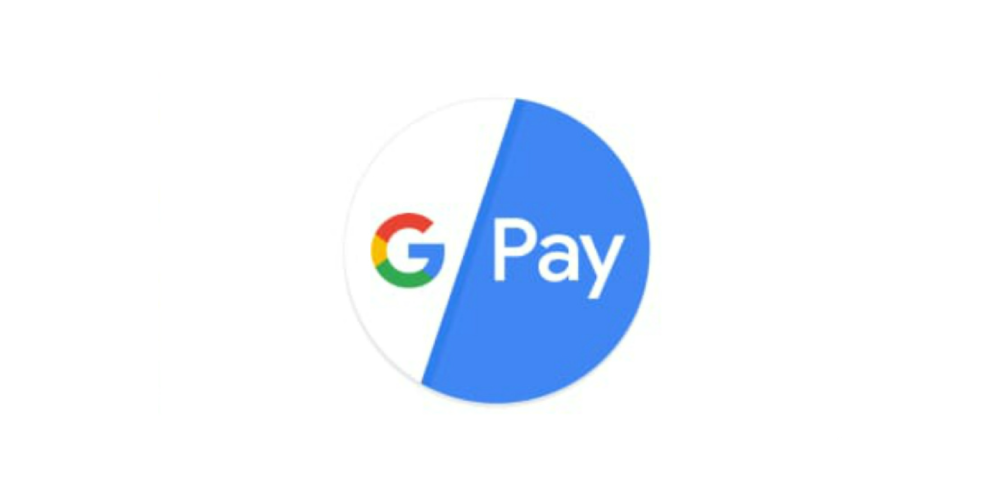
![Install Stock ROM On OWWO Carnival 6 [Official Firmware]](../wp-content/uploads/2019/09/Cara-Memasang-Stock-ROM-Di-OWWO-Carnival-6-Official-Firmware.jpg)

